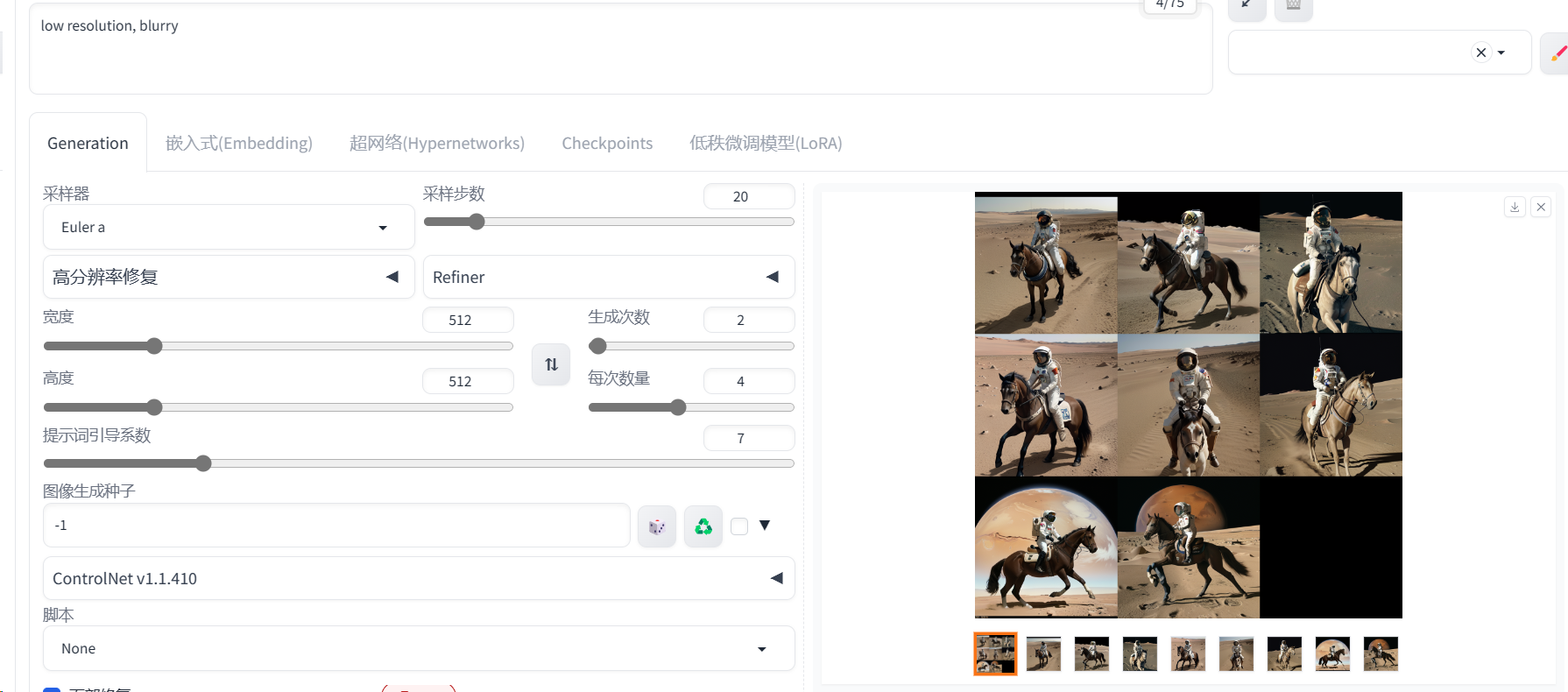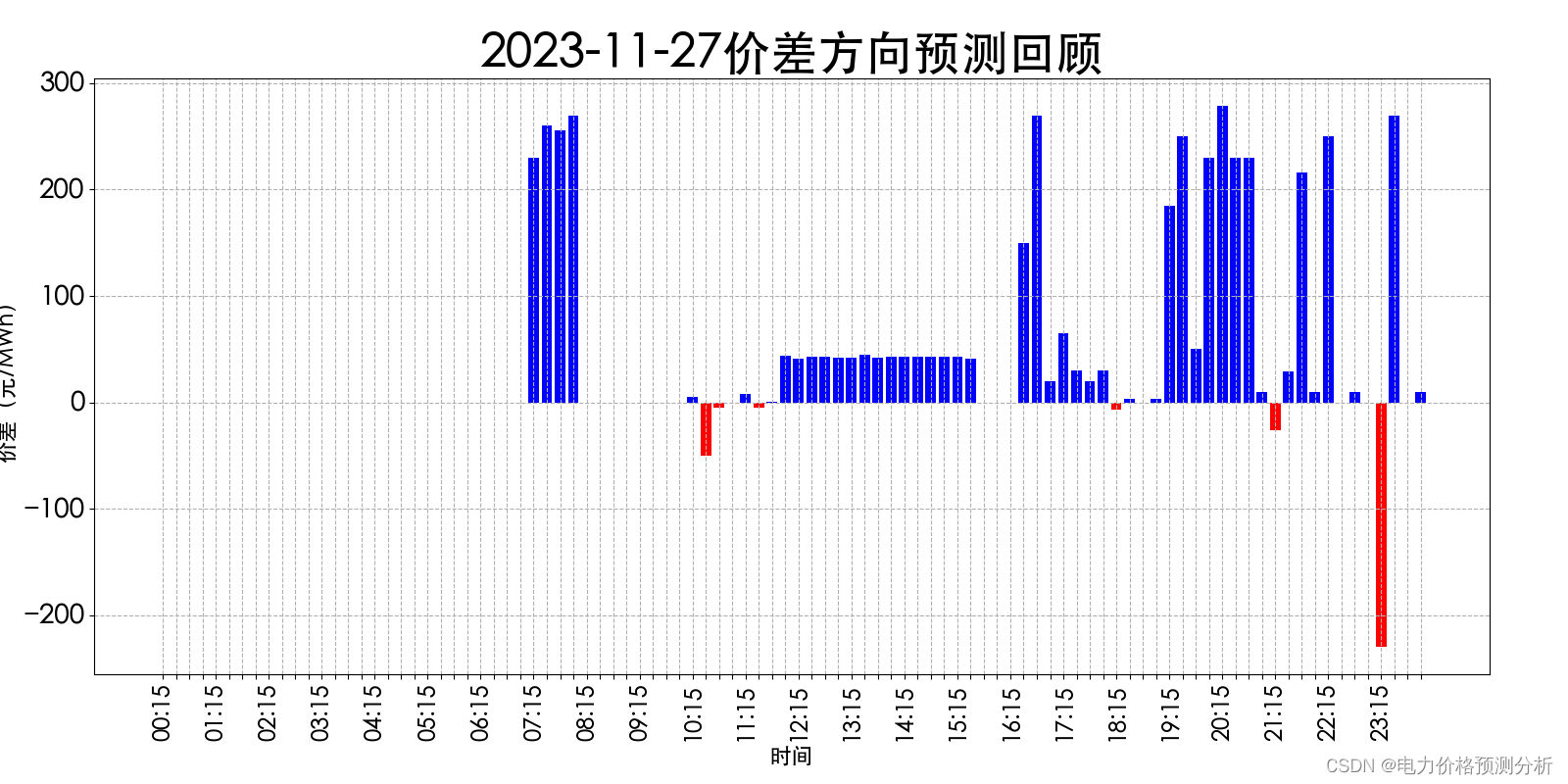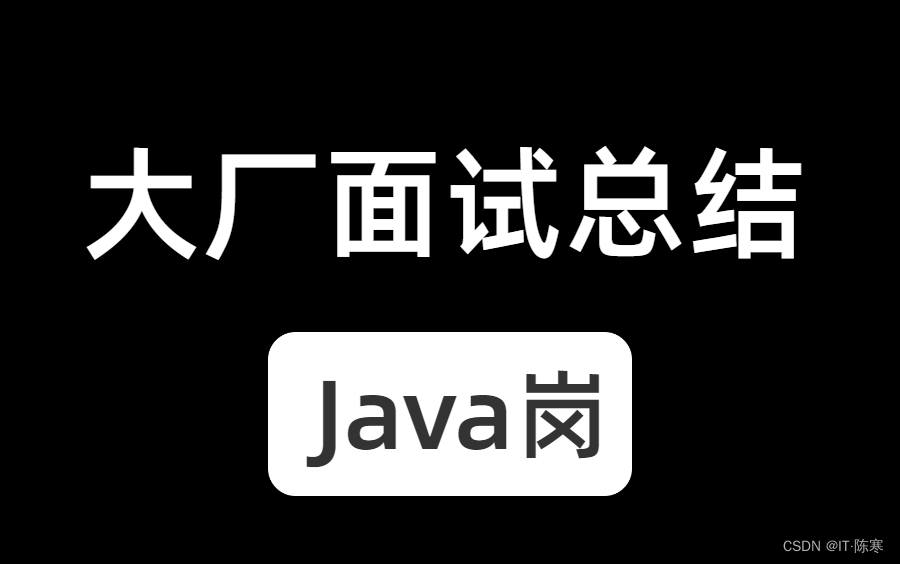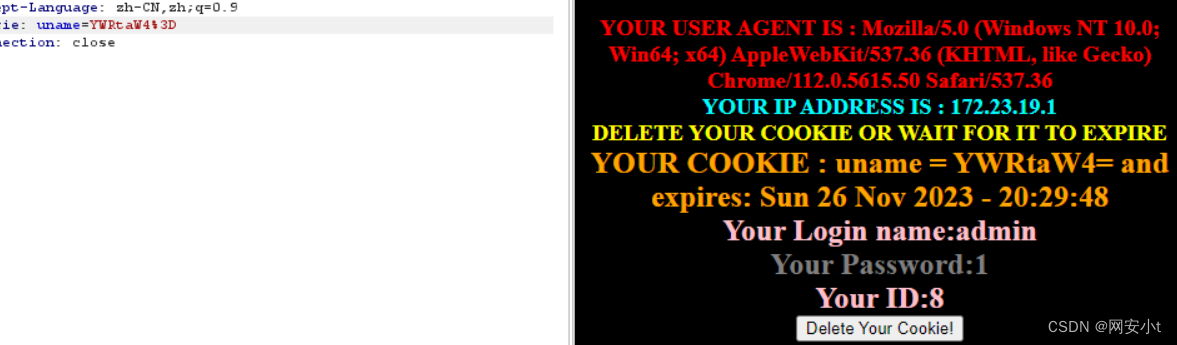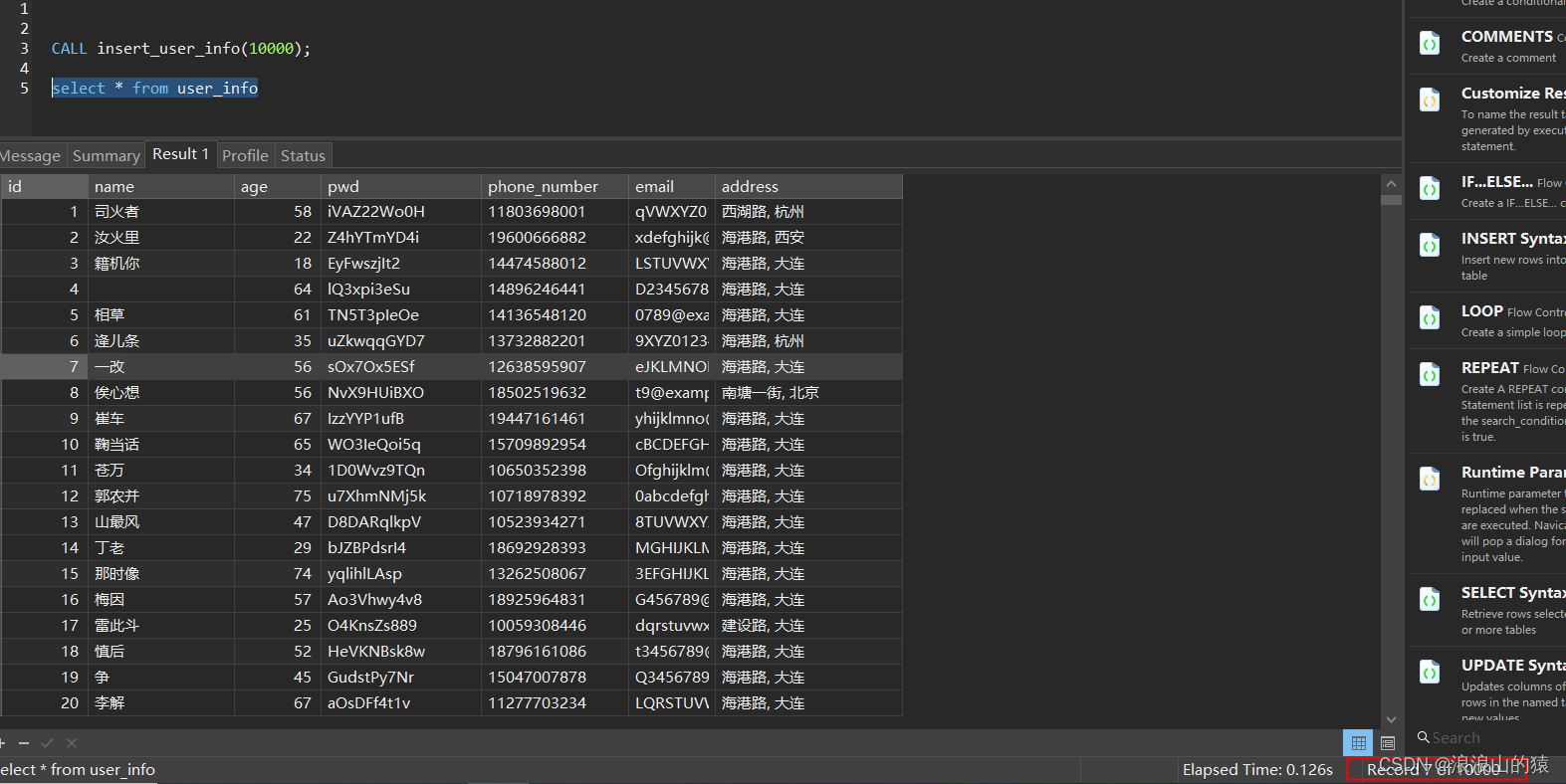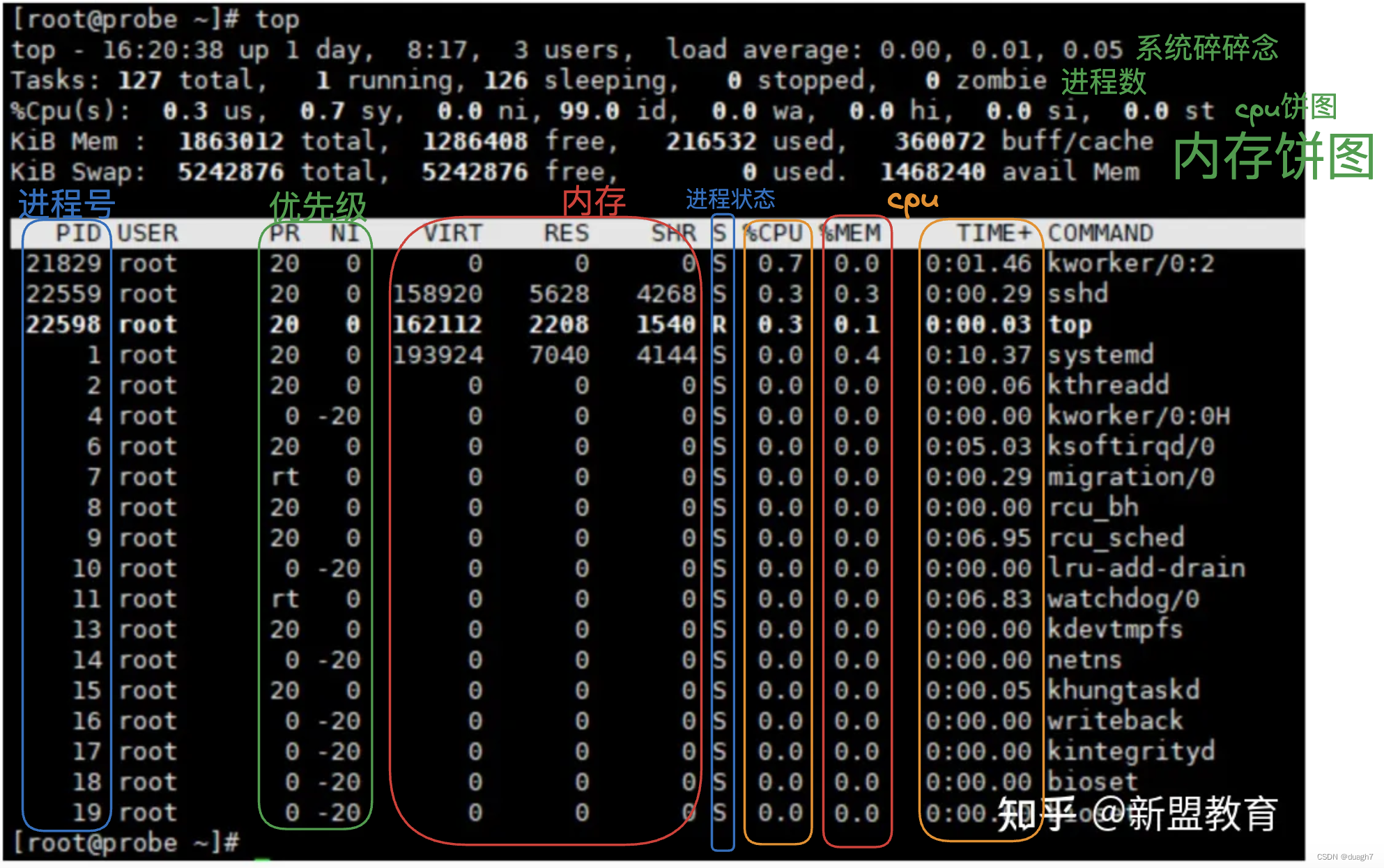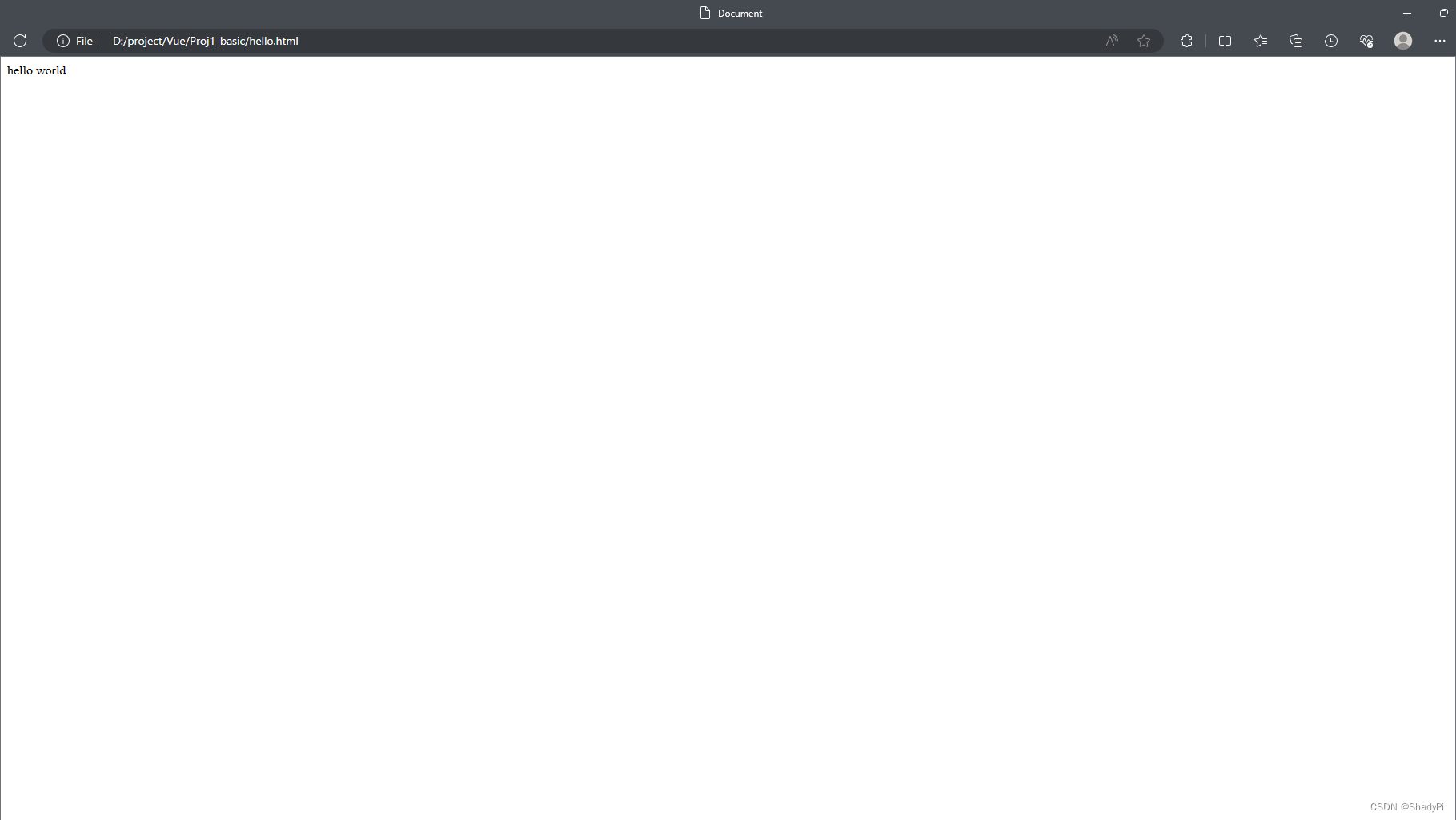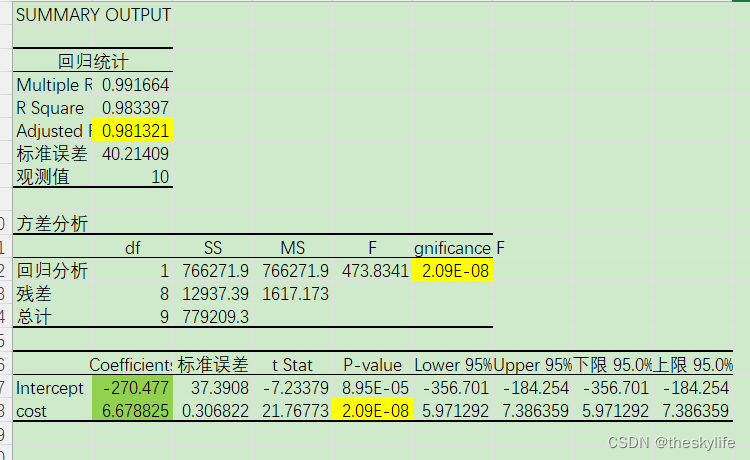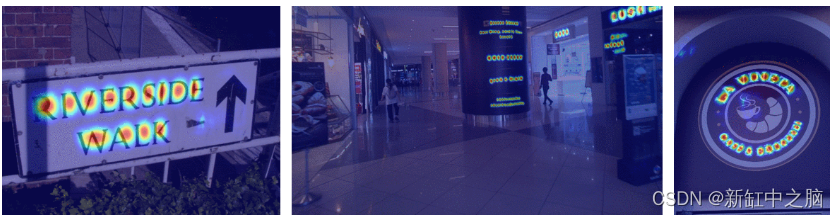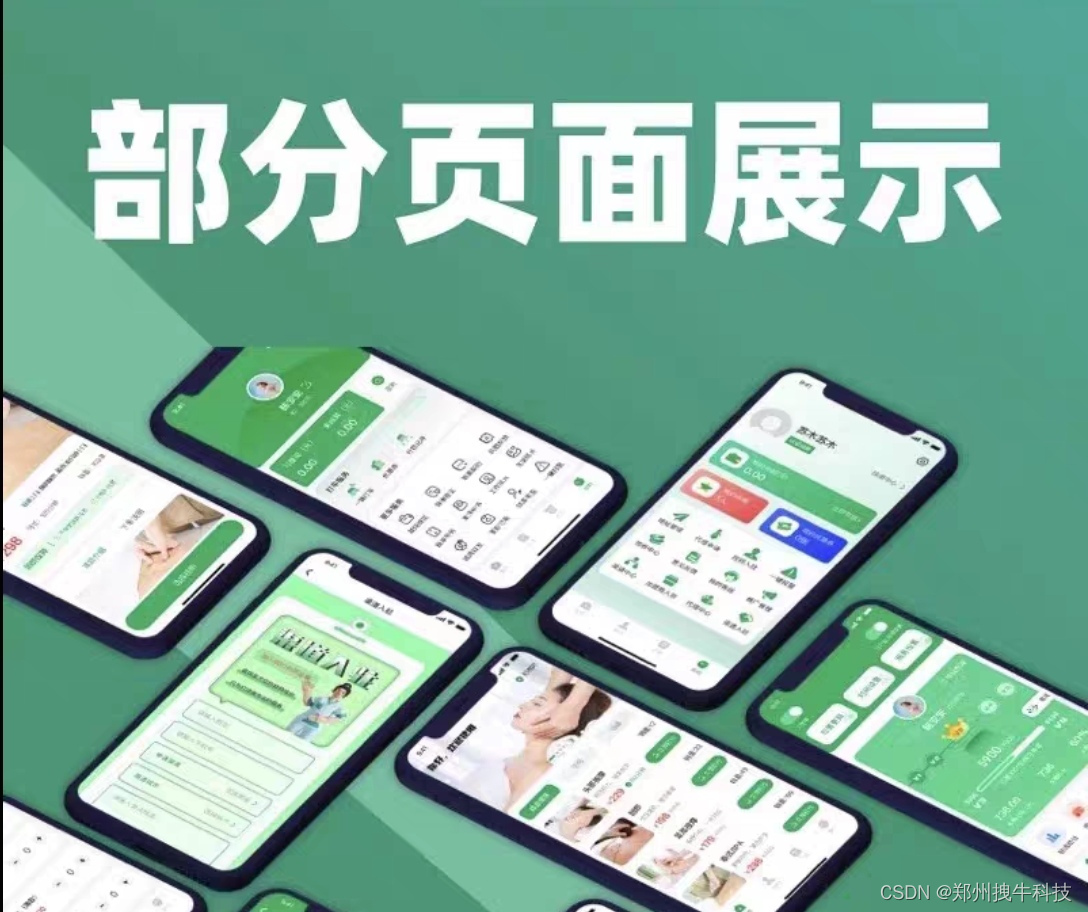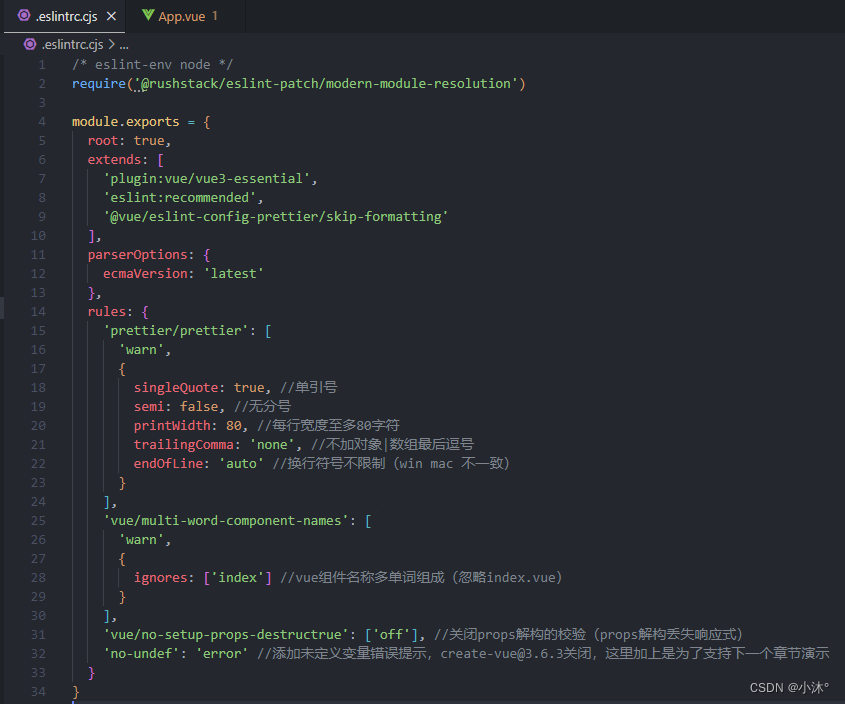在MySQL官网下载压缩包MySQL :: Download MySQL Community Server (Archived Versions)
下载完成后将压缩包上传到Linux中。我这里是下的CentOS的压缩包。
并且用的是FinalShell连接工具,可以选择压缩包直接上传。

上传完毕后,新建mysql文件夹,并解压到该文件夹中
mkdir mysql
#切换成你的mysql版本
#-c是指定解压文件夹
tar -xvf mysql-8.0.26-1.el7.x86_64.rpm-bundle.tar -C mysql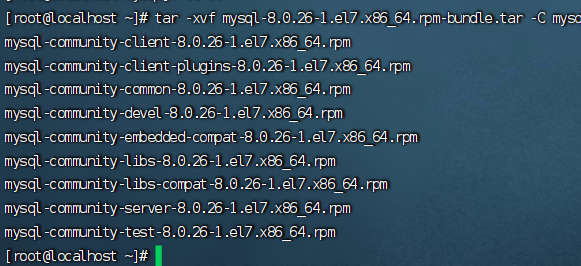
解压完成后,进入mysql目录,安装mysql
cd mysql
rpm -ivh mysql-community-common-8.0.26-1.el7.x86_64.rpm
rpm -ivh mysql-community-client-plugins-8.0.26-1.el7.x86_64.rpm
rpm -ivh mysql-community-libs-8.0.26-1.el7.x86_64.rpm
rpm -ivh mysql-community-libs-compat-8.0.26-1.el7.x86_64.rpm
yum install openssl-devel
# 如果执行该命令报错,请先执行 yum install 的命令
rpm -ivh mysql-community-devel-8.0.26-1.el7.x86_64.rpm
rpm -ivh mysql-community-client-8.0.26-1.el7.x86_64.rpm
rpm -ivh mysql-community-server-8.0.26-1.el7.x86_64.rpm启动MySQL
systemctl start mysqld
systemctl stop mysqld
systemctl restart mysqld启动后,我们需要查看默认生成的Mysql密码是什么
grep 'temporary password' /var/log/mysqld.log
然后登录MySQL并修改密码。
需要注意的是,MySQL8之后添加了密码校验器,默认的密码等级是中等,需要密码长度不低于8位,并且需要数字与字母搭配。具体文档6.4.3.2 密码验证选项和变量_MySQL 8.0 参考手册
登录过后,我们需要对密码校验器进行修改
set global validate_password.policy = 0;
set global validate_password.length = 6;
#修改完成后,设置新密码
ALTER USER 'root'@'localhost' IDENTIFIED BY '123456';接下来创建一个新用户,可以用于远程连接
create user 'root'@'%' IDENTIFIED WITH mysql_native_password BY '123456';
#分配权限
grant all on *.* to 'root'@'%';之后就可以使用Navicat连接Linux中的MySQL了。
![[DASCTF 2023 0X401七月暑期挑战赛] web刷题记录](https://img-blog.csdnimg.cn/5fe6af0eae244a3fa31f3036a7f69fb2.png)